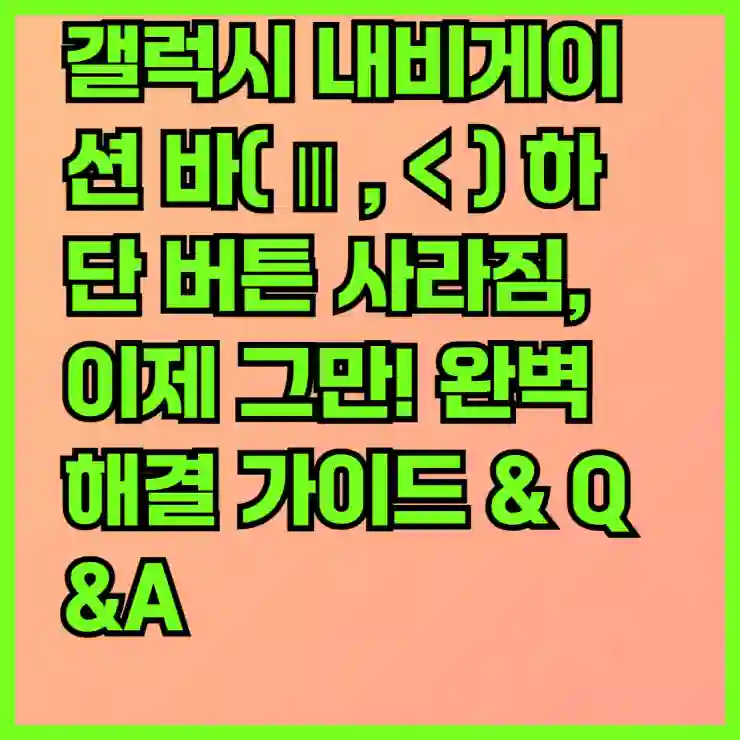스마트폰을 사용하다 보면 뜻하지 않은 문제에 직면할 때가 있습니다. 그중에서도 갤럭시 스마트폰 하단 내비게이션 바가 갑자기 사라져버리는 현상은 사용자들을 당황하게 만드는 대표적인 문제인데요. 뒤로 가기, 홈, 최근 앱 버튼이 사라져 앱을 닫거나 다른 앱으로 전환하기가 불편해지면 정말 난감하죠. 마치 스마트폰의 핵심 기능이 마비된 듯한 느낌을 줍니다.
하지만 걱정 마세요! 이 문제는 대부분 설정 변경, 일시적인 오류, 또는 특정 앱과의 충돌로 인해 발생하며, 몇 가지 간단한 해결 방법을 통해 손쉽게 고칠 수 있습니다. 이 글에서는 갤럭시 하단 내비게이션 바 사라짐 문제를 해결하기 위한 다양한 방법들을 상세히 안내하고, 자주 묻는 질문(Q&A)과 유용한 팁까지 꼼꼼하게 정리했습니다. 3000자 이상의 풍부한 정보로 여러분의 고민을 시원하게 해결해 드릴게요!
1. 왜 내비게이션 바가 사라졌을까? 원인 파악부터!
내비게이션 바가 사라지는 현상은 여러 가지 원인이 있을 수 있습니다. 정확한 원인을 알면 더 빠르고 효율적으로 문제를 해결할 수 있죠.
- 설정 변경: 가장 흔한 원인입니다. 나도 모르게, 혹은 다른 사람이 ‘내비게이션 바 숨기기’ 또는 **’제스처 모드’**를 활성화했을 수 있습니다. 특히 화면을 더 넓게 쓰기 위해 설정된 ‘전체 화면 제스처’ 모드에서는 내비게이션 바가 기본적으로 사라집니다.
- 일시적인 시스템 오류: 스마트폰도 컴퓨터처럼 가끔 일시적인 오류를 일으킬 수 있습니다. 앱 충돌, 메모리 부족, 또는 오랜 시간 전원을 끄지 않고 사용했을 때 발생할 수 있죠.
- 특정 앱과의 충돌: 일부 앱, 특히 게임이나 동영상 플레이어처럼 전체 화면 모드를 강제하는 앱을 사용할 때 내비게이션 바가 일시적으로 숨겨질 수 있습니다. 하지만 앱을 종료한 후에도 돌아오지 않는다면 문제가 있는 것입니다.
- 소프트웨어 버그: 아주 드물지만, 운영체제(One UI) 업데이트 이후 소프트웨어 버그로 인해 발생하기도 합니다. 이런 경우 다음 업데이트에서 수정되는 경우가 많습니다.
2. 갤럭시 하단 내비게이션 바 사라짐 문제 해결 방법 (단계별 따라 하기)
이제 본격적으로 문제를 해결해 볼까요? 아래 방법들을 순서대로 시도해 보시는 걸 추천합니다.
2.1. 가장 먼저 시도할 것: 스마트폰 재부팅
대부분의 일시적인 오류는 재부팅만으로 해결됩니다. 만능 해결책이라고 할 수 있죠.
- 전원 버튼을 길게 누르세요.
- 화면에 나타나는 옵션에서 **’다시 시작’**을 선택하세요.
- 스마트폰이 완전히 재시작된 후 내비게이션 바가 다시 나타나는지 확인합니다.
2.2. 내비게이션 바 설정 확인 및 변경
재부팅 후에도 문제가 해결되지 않았다면, 내비게이션 바 설정이 변경되었을 가능성이 큽니다.
- ‘설정‘ 앱을 엽니다.
- ‘디스플레이‘ 메뉴를 찾아서 탭하세요.
- 아래로 스크롤하여 ‘내비게이션 바‘ 또는 ‘내비게이션 유형’ 메뉴를 찾아서 탭합니다.
- 여기서 두 가지 옵션을 확인할 수 있습니다:
- 버튼: 홈, 뒤로 가기, 최근 앱 버튼이 화면 하단에 항상 표시되는 기본 모드입니다. 이 옵션이 선택되어 있는지 확인하세요.
- 전체 화면 제스처: 내비게이션 바가 사라지고, 화면 하단에서 위로 스와이프하는 등의 제스처로 조작하는 모드입니다. 만약 이 옵션이 선택되어 있다면 ‘버튼’으로 변경해 보세요.
- ‘버튼’을 선택했는데도 보이지 않는다면, ‘버튼 순서’나 ‘버튼 배경색’ 등의 하위 옵션을 한 번 눌러보거나 다른 설정을 변경했다가 다시 원래대로 돌려보세요. 간혹 설정 자체가 새로고침되면서 문제가 해결되기도 합니다.
2.3. 전체 화면 앱 설정 확인
특정 앱에서만 내비게이션 바가 사라진다면, 해당 앱의 전체 화면 설정 때문일 수 있습니다.
- ‘설정’ 앱을 엽니다.
- ‘디스플레이’ 메뉴를 탭하세요.
- 아래로 스크롤하여 ‘전체 화면 비율로 사용할 앱’ 또는 유사한 이름의 메뉴를 찾아서 탭합니다.
- 여기서 내비게이션 바가 사라지는 특정 앱을 찾아, 해당 앱의 전체 화면 설정을 비활성화하거나 **’앱 기본 설정’**으로 변경해 보세요. 이렇게 하면 앱 실행 시에도 내비게이션 바가 유지될 수 있습니다.
2.4. Good Lock 모듈 확인 (NavStar 사용 시)
삼성 갤럭시폰 사용자 중 Good Lock 앱을 사용하여 내비게이션 바를 커스터마이징하는 NavStar 모듈을 설치한 경우가 있습니다. NavStar 설정이 잘못되었거나 충돌을 일으킬 수 있습니다.
- ‘Good Lock’ 앱을 엽니다.
- ‘NavStar’ 모듈을 찾아서 탭합니다.
- NavStar 내의 설정들을 확인하여 내비게이션 바가 숨겨져 있거나 비활성화되어 있지 않은지 확인하세요. 문제가 해결되지 않는다면, NavStar 모듈을 잠시 비활성화하거나 삭제 후 재설치해 보세요.
2.5. 안전 모드로 부팅하여 문제 앱 확인
만약 특정 앱 때문에 문제가 발생한 것인지 확인하고 싶다면 안전 모드로 부팅해 볼 수 있습니다. 안전 모드에서는 다운로드한 앱이 모두 비활성화되어 기본 시스템 앱만 실행됩니다.
- 스마트폰 전원을 끄세요.
- 전원 버튼을 길게 눌러 삼성 로고가 나타날 때까지 기다립니다.
- 삼성 로고가 나타나면 전원 버튼에서 손을 떼고 바로 볼륨 하(-) 버튼을 길게 누릅니다.
- 볼륨 하(-) 버튼을 계속 누른 상태로 부팅이 완료될 때까지 기다립니다.
- 화면 왼쪽 하단에 **’안전 모드’**라는 글자가 나타나면 성공입니다.
- 안전 모드에서 내비게이션 바가 정상적으로 나타난다면, 최근에 설치했거나 의심되는 앱을 찾아 삭제해 보세요.
- 문제를 일으키는 앱을 찾았다면, 일반 모드로 재부팅하여 문제가 해결되었는지 확인합니다. (안전 모드에서 전원 버튼을 길게 눌러 다시 시작하면 일반 모드로 돌아옵니다.)
갤럭시-카카오톡-듀얼메신저-사용법-d7ab76
2.6. 설정 초기화 (최후의 수단)
위의 모든 방법을 시도해도 해결되지 않는다면, 설정 초기화를 고려해 볼 수 있습니다. 이 방법은 개인 데이터(사진, 동영상, 앱 등)는 유지하고 시스템 설정만 초기화하는 것이므로, 공장 초기화보다는 덜 부담스럽습니다.
- ‘설정’ 앱을 엽니다.
- ‘일반’ 또는 ‘일반 관리’ 메뉴를 찾아서 탭합니다.
- ‘초기화’ 또는 **’다시 설정’**을 탭합니다.
- ‘설정 초기화’ 또는 **’모든 설정 초기화’**를 선택합니다. (개인 데이터는 그대로 유지됩니다. 안심하세요!)
- 화면의 지시에 따라 초기화를 진행합니다.
- 초기화 완료 후 내비게이션 바가 정상적으로 돌아오는지 확인합니다.
주의: ‘기기 전체 초기화’ 또는 ‘데이터 초기화’는 스마트폰의 모든 데이터를 삭제하므로, 반드시 ‘설정 초기화’ 옵션을 선택해야 합니다. 헷갈린다면 전문가의 도움을 받는 것이 좋습니다.

3. 내비게이션 바 사용 팁: 더 스마트하게!
문제를 해결했다면, 내비게이션 바를 더 효율적으로 사용하는 팁도 알아두면 좋습니다.
- 버튼 순서 변경: ‘설정 > 디스플레이 > 내비게이션 바’에서 버튼 순서를 ‘최근 앱 – 홈 – 뒤로 가기’ 또는 ‘뒤로 가기 – 홈 – 최근 앱’ 등으로 원하는 대로 바꿀 수 있습니다.
- 제스처 힌트 숨기기: ‘전체 화면 제스처’ 모드를 사용할 때 하단에 보이는 제스처 힌트 바를 숨겨서 화면을 더욱 깔끔하게 사용할 수 있습니다. ‘내비게이션 바’ 설정에서 ‘제스처 힌트’ 토글을 끄면 됩니다.
- 추가 제스처 활용: ‘전체 화면 제스처’ 모드에서는 홈 버튼 영역에서 위로 스와이프하고 잠시 멈추면 최근 앱 화면이 나타나고, 왼쪽/오른쪽으로 스와이프하면 이전 앱으로 빠르게 전환하는 등 다양한 제스처를 활용할 수 있습니다. 익숙해지면 훨씬 편리합니다.
- Good Lock NavStar 활용: 내비게이션 바의 아이콘 모양, 색상, 투명도 등을 자유롭게 변경하고 싶다면 Good Lock 앱 내의 NavStar 모듈을 활용해 보세요. 훨씬 개성 있는 스마트폰을 만들 수 있습니다.
갤럭시 하단 내비게이션 바 사라짐 문제 Q&A: 궁금증 해결!
1. Q: 내비게이션 바가 사라지고 제스처만 작동해요. 다시 버튼으로 바꾸고 싶어요.
A: **’설정’ > ‘디스플레이’ > ‘내비게이션 바’**로 이동하세요. 거기서 ‘버튼’ 옵션을 선택하시면 됩니다. 현재 ‘전체 화면 제스처’가 선택되어 있을 거예요. 버튼으로 변경하면 다시 익숙한 내비게이션 바가 나타납니다.
2. Q: 특정 게임이나 앱을 실행하면 내비게이션 바가 사라지는데, 이건 오류인가요?
A: 아니요, 대부분은 오류가 아닙니다. 게임이나 동영상 앱처럼 몰입감을 높이기 위해 전체 화면 모드를 기본으로 제공하는 앱들이 있어요. 이 경우 내비게이션 바가 자동으로 숨겨집니다. 보통 화면 하단을 살짝 위로 스와이프하면 다시 나타나거나, 앱 설정을 통해 내비게이션 바 표시 여부를 조절할 수 있습니다. 앱을 종료했는데도 바가 돌아오지 않는다면 위에 제시된 2.3번 ‘전체 화면 앱 설정 확인’ 방법을 시도해 보세요.
3. Q: 내비게이션 바가 사라진 건 아닌데, 터치가 잘 안 되거나 버벅거려요. 어떻게 해야 하나요?
A: 내비게이션 바가 사라진 게 아니라 터치 인식이 안 되는 문제라면, 액정 문제, 필름/강화유리 부착 문제, 또는 시스템 과부하 때문일 수 있습니다.
- 액정 필름이나 강화유리가 제대로 부착되어 있지 않거나 두꺼운 경우 터치 인식을 방해할 수 있으니, 잠시 제거해 보고 테스트해 보세요.
- 스마트폰이 과열되었거나 백그라운드에서 많은 앱이 실행 중이라면 성능 저하로 인해 터치 반응이 느려질 수 있습니다. 재부팅을 하거나, 최근 앱을 모두 닫고, 사용하지 않는 앱을 강제 종료해 보세요.
- 이후에도 문제가 지속된다면 서비스센터 방문을 고려해야 합니다.
4. Q: 내비게이션 바가 사라지고 화면이 이상하게 확대된 것 같아요. 이건 왜 이런가요?
A: 이 경우는 내비게이션 바 문제라기보다는 ‘확대/축소’ 또는 ‘접근성’ 설정 문제일 가능성이 높습니다.
- ‘설정’ > ‘접근성’ > ‘시인성 향상’ 메뉴로 이동하여 ‘확대’ 또는 ‘확대 창’ 기능이 활성화되어 있는지 확인해 보세요.
- 혹은 ‘설정’ > ‘디스플레이’ > ‘화면 확대/축소’ 설정이 너무 크게 되어 있는지도 확인해 보세요.
- 두 손가락으로 화면을 오므리거나 펼치는 제스처를 통해 확대/축소가 되는지 확인해 보는 것도 좋습니다.
5. Q: 위 방법을 다 해봤는데도 안 돼요. 서비스센터에 가야 할까요?
A: 네, 위의 모든 방법을 시도해도 해결되지 않는다면 가까운 삼성전자 서비스센터에 방문하여 전문가의 도움을 받는 것이 가장 정확하고 안전한 해결책입니다. 특히 소프트웨어적인 문제보다는 하드웨어적인 결함일 가능성도 있으므로, 전문가의 진단을 받아보는 것이 중요합니다. 방문 전에는 미리 데이터 백업을 해두시는 것이 좋습니다.
결론
갤럭시 하단 내비게이션 바가 사라지는 문제는 생각보다 흔하게 발생하지만, 대부분 간단한 설정 변경이나 재부팅만으로 해결 가능합니다. 이 글에서 제시된 다양한 해결 방법을 차근차근 시도해 보시고, 문제의 원인을 파악하여 효과적으로 대처하시길 바랍니다. 만약 모든 시도에도 불구하고 문제가 지속된다면, 주저하지 말고 전문가의 도움을 받으세요. 스마트폰은 우리 일상생활의 필수품인 만큼, 불편함 없이 쾌적하게 사용하는 것이 중요하니까요!
삼성전자 홈페이지 커뮤니티 바로가기